win11如何添加打印机到电脑 win11添加打印机的方法和步骤
- 更新日期:2024-09-10 15:19:32
- 来源:互联网
打印机是办公室的常用设备之一,因此很多时候大家都需要用到添加打印机的这个操作,那么win11如何添加打印机到电脑呢?方法很简单,大家先打开设置面板,然后在系统功能中选择蓝牙和其他设备,然后点击界面中的“打印机和扫描仪”,之后点击添加设备,电脑就会自动搜索设备了,之后按照提示就能完成添加了。
win11添加打印机的方法和步骤:
1、首先,按键盘上的 Win + X 组合键,或右键点击任务栏底部的Windows开始图标,在打开的隐藏菜单项中,选择设置;
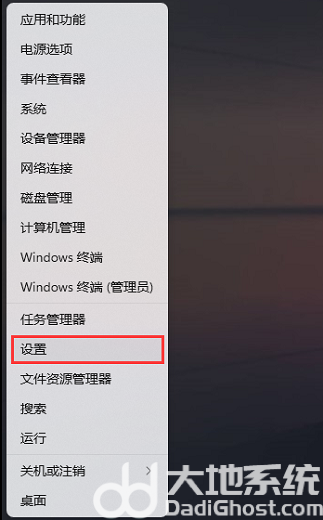
2、Windows 设置窗口,左侧边栏,点击蓝牙和其他设备;
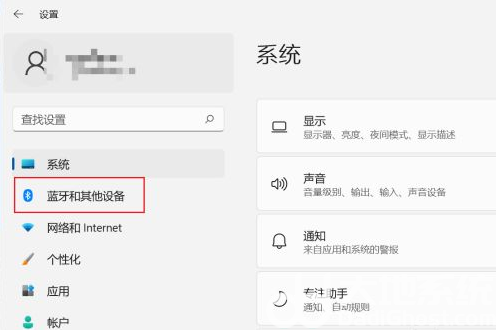
3、蓝牙和其他设备下,点击打印机和扫描仪(首选项、疑难解答);

4、当前路径为:蓝牙和其他设备>打印机和扫描仪,点击添加设备;
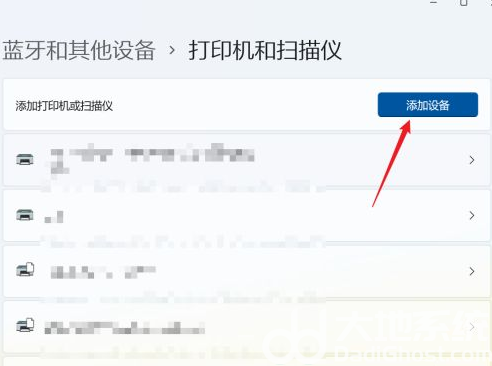
5、如果系统能发现新打印机直接添加,如果是网络打印机,一般需要点手动添加,在弹出的界面,输入网络打印机的地址即可。

以上就是win11如何添加打印机到电脑 win11添加打印机的方法和步骤的全部内容分享了。
相关下载
更多教程
更多- 最新
- 热门
- 02-09夸克浏览器网页版入口在哪里 夸克浏览器网页版入口分享
- 02-10夸克浏览器官方网站入口 夸克浏览器在线打开网页版
- 07-11饥荒指令代码大全一览 饥荒指令代码大全分享
- 02-08夸克浏览器官网入口 夸克浏览器网页版入口官网
- 07-11巨量百应登录入口官网 巨量百应登录入口网址分享
- 07-08夸克浏览器网页版入口网址 夸克浏览器网站免费进入














